Proč mi nefunguje klávesnice. Pokud klávesnice na notebooku nefunguje
Proč klávesnice nefunguje: hlavní příčiny, příznaky, způsoby, jak to opravit.
Příznaky selhání klávesnice
Chcete-li problém vyřešit, musíte zjistit jeho příčinu, což znamená, že zjistíte, proč klávesnice na notebooku nefunguje: kvůli mechanickému nárazu nebo rozlité kapalině, po návštěvě pochybných stránek nebo instalaci nového softwaru. Nebo se možná poruchy začaly objevovat náhle, bez jakéhokoli důvodu. .
Taky by měl být zkontrolován nefungují jednotlivá tlačítka na klávesnici nebo je zcela nefunkční a pokud ano, zda přestala fungovat v operačním systému nebo také v BIOSu.
Příznaky rozbité klávesnice:
rozlité tekutiny
Na klávesnici se dostala voda, čaj, káva, polévka, alkohol
Pokud na klávesnici vylijete jakoukoli tekutinu, okamžitě vypnout notebook: podržením tlačítka napájení na několik sekund nebo jednoduchým vyjmutím baterie. Zároveň se ji snažte držet tak, aby tekutina neprosákla pod klávesnici, dovnitř počítače. To může způsobit poruchu základní desky a dalších součástí. 
Po vypnutí otřete klávesnici suchým hadříkem a vyjměte ji z notebooku. To se provádí zcela jednoduše: stačí stisknout něco tenkého na umístěné západky nahoře nebo po stranách Jejich umístění se liší v závislosti na výrobci a modelu notebooku..
buď opatrný: tenký kabel spojuje klávesnici s počítačem, snažte se jej nepoškodit nešikovným pohybem. Nyní musíte klávesnici otřít alkoholovým hadříkem a nechat uschnout. Tento proces můžete urychlit fénem, ale pouze studeným vzduchem.
Když jsou klávesnice a notebook úplně suché, vložte je zpět a zkuste je zapnout. Existuje možnost, že nyní bude vše jako dříve, pokud se však objeví nějaké poruchy, existuje pouze jedna cesta ven: výměna za novou. Pokud se notebook vůbec přestal zapínat nebo je nestabilní, klidně ho vezměte do dílny. S takovými poruchami si jednoduchý uživatel sám neporadí.
Některá tlačítka na klávesnici nefungují
Klávesy nereagují na stisknutí nebo tisknou nesprávné znaky
Pokud některá tlačítka na klávesnici z žádného zjevného důvodu nefungují, zatímco jiná nadále fungují, měli byste nejprve zkontrolovat, zda máte vypnutou funkci Num Lock. Pokud je to problém, pak jsou čísla vpravo  na klávesnici nebude fungovat, místo toho počítač uvidí šipky .
Najděte nalevo od nich (v pravé horní části klávesnice) tlačítko "Num Lock" a stiskněte ho. U některých modelů notebooků musíte stisknout jednu z horkých kláves (F3, F11 atd.) spolu s funkční klávesou (fn).
na klávesnici nebude fungovat, místo toho počítač uvidí šipky .
Najděte nalevo od nich (v pravé horní části klávesnice) tlačítko "Num Lock" a stiskněte ho. U některých modelů notebooků musíte stisknout jednu z horkých kláves (F3, F11 atd.) spolu s funkční klávesou (fn).
Li ostatní tlačítka přestala fungovat, zkontrolujte, zda se pod nimi nenahromadil prach, který brání jejich otlačení. V takovém případě byste měli klávesnici buď důkladně profouknout speciální dózou, kterou lze zakoupit v obchodě, nebo vyjmout klávesy jemným páčením něčím tenkým (například šroubovákem) a klávesnici ručně otřít.
Všechny klávesnice nefungují
Žádná z kláves klávesnice nereaguje na stisknutí.
Pokud klávesnice na notebooku bez zjevného důvodu vůbec nefunguje, zkuste ji restartovat a vstoupit do systému BIOS. Pokud klávesnice funguje před spuštěním systému Windows, problém je v systému a nebudete muset utrácet peníze za výměnu.
S největší pravděpodobností váš počítač dostal virus, který odstranil resp poškodil příslušný ovladač, což byl důvod, proč klávesnice nefunguje. Proveďte úplnou kontrolu pomocí antiviru a po dokončení léčby aktualizujte ovladač klávesnice ručně tak, že jej nainstalujete z disku dodaného s notebookem,  nebo automaticky: tím, že systému umožníte jeho stažení z internetu.
nebo automaticky: tím, že systému umožníte jeho stažení z internetu.
V prvním případě stačí vložit disk do mechaniky a postupovat podle pokynů instalátoru. Ve druhém - klikněte pravým tlačítkem myši na zástupce "Počítač", vyberte "Vlastnosti", v okně, které se otevře v levém horním rohu, klikněte na položku "Správce zařízení". Ve správci najděte řádek "Klávesnice", otevřete jej a uvidíte odpovídající zařízení. Dvakrát na něj klikněte levým tlačítkem myši, nebo klikněte pravým tlačítkem a vyberte možnost „Vlastnosti“. V novém okně otevřete kartu Ovladač a klikněte na Aktualizovat.
Pokud to nepomohlo (nebyl zjištěn žádný virus  nebo systém nenašel lepší ovladač a klávesnice stále nefunguje), stojí za to zkusit opravit nebo přeinstalovat Windows.
nebo systém nenašel lepší ovladač a klávesnice stále nefunguje), stojí za to zkusit opravit nebo přeinstalovat Windows.
V případě dokonce V BIOSu nefunguje klávesnice na notebooku je nejjednodušší vzít ho do dílny, zvláště pokud jste nikdy sami neopravovali počítače a nemáte ponětí, jak se to dělá. Nejen proto, že náhodným jednáním můžete notebook ještě více poškodit, ale také proto, že ne v každém obchodě najdete přesně tu klávesnici, kterou váš notebook potřebuje. V naší dílně sami vybereme potřebné zařízení a správně jej nainstalujeme.
Pokud však spolu s klávesnicí máte touchpad nefunguje a USB vstupy, pak se připravte na nejhorší: jde o jasný příznak poruchy základní desky. Jeho oprava či výměna vyžaduje mnohem více času i peněz a zde se bez pomoci profesionálů rozhodně neobejdete.
Problémy s klávesnicí počítač jednodušší řešení - vždy existuje možnost šek použitou klávesnici na jiném počítači nebo naopak - připojte ji k počítači přesně provozuschopný. Dále jednat podle okolností.
S notebook jiná situace - klávesnice je vestavěná, tedy nedílná součást.
V každém případě nejprve zkuste Znovu načíst zařízení a přejděte na BIOS(obvykle klíč F2 v době inicializace pro notebooky, Del nebo F10 pro stolní počítače). Nepodařilo se – šance jsou vysoké porucha zařízení pravděpodobně budete muset kontaktovat servisní středisko. Před tím doporučit zkontrolujte kontakty - možná oni oxidované nebo vymačkaný(relevantní pro PS/2) nebo zkontrolujte integrita kabelu- možná dostal poškození(například byl skřípnut).
Pokud uspějete, pak klávesnice provozuschopný, řešíme selhání softwaru.
V tomto případě spusťte systém, bylo by lepší to udělat v bezpečný režim bez spuštěných ovladačů F8 při načítání). Zařízení funguje - to znamená, že problém je v ovladačích. Spusťte OS v normálním režimu, klikněte pravým tlačítkem na ikonu Počítač – Vlastnosti.
Najděte sekci Klávesnice a odstraňte vše, co je v podklíči. 
Pak Znovu načíst počítač a zkontrolujte, zda klávesnice funguje. V normálním stavu by měl být ovladač nainstalován automaticky. Tady v odesílatel lze aktualizovat popř přeinstalovat ovladač - tato možnost je vhodná, pokud existuje označení neidentifikovaných zařízení žlutou barvou vykřičník.
Další možností je vrácení systému do bodu obnovení k datu, kdy klávesnice definitivně fungovala.
Za tímto účelem projdeme Start/ Kontrolní panel 
Spusťte program zde Zotavení.
zahájení obnovení systému- Vybrat směřovat ke kterému se vrátit.


Radikálnější způsob by byl kompletní přeinstalace operační systém.
Znaky můžete zadávat, když klávesnice nefunguje pomocí aplikace obrazovky.
Start/ Speciální schopnosti.
Kliknutím kurzorem na obrázek virtuálních kláves se zadají informace.
Jedná se o dočasné opatření. zjednoduší hledání a řešení problémů. Pro notebook by bylo jiné dočasné řešení spojení běžná USB klávesnice do libovolného volného portu.
Pro pokročilejší uživatele samozřejmě můžete rozebrat A šek spojovací smyčka. V tomto článku se tomu nebudeme podrobně věnovat. 
Čísla vpravo nefungují.
Pokud nefungují pouze čísla vpravo, nejprve zkontrolujte, zda Num Lock, někteří uživatelé jej mohou zapomenout povolit. 
Výše normálně povolený režim Num Lock zvýrazněno zelená LED svítí (ve vzácných případech nemusí být).
Pokud se čísla stále netisknou, zkontrolujte, zda tlačítko Num Lock skutečně provádí úlohu. Někdy tento režim zahrnuje kombinaci Num Lock + SHIFT nebo jiný.
Zkontrolujte také, zda není vaše volba povolena. ovládání myší pomocí klávesnice.
Start\ Kontrolní panel\ Speciální schopnosti\ Myš
U položky by nemělo být zaškrtnutí " Ovládání pomocí klávesnice«. 
Klávesy f1-f12 nefungují
Pokud mluvíme o majitelích notebooků, klíč je zodpovědný za zapnutí funkčních kláves. fn.
Některé typy kancelářských PC zařízení mají " kancelář“, je nutné zkontrolovat jeho činnost. V ostatních případech by to mělo pomoci. přeinstalaceŘidiči.
Pokud vaše klávesnice na vašem počítači nefunguje, pak jste na správném místě. Zde najdete podrobné pokyny pro řešení takových problémů. Důvodů pro takový problém může být mnoho a jejich řešení také nestačí. Nejprve musíte přesně pochopit, kdy k tomuto problému dochází a s čím souvisí. Klávesnice se obvykle může ohnout, i když je zaveden operační systém při zadávání hesla nebo během operace při zadávání textu. První porucha závisí na typu klávesnice a druhá na mechanických vlivech na ni.
Proč je třeba klávesnice pravidelně čistit?
Chci hned říct, že pokud se s klávesnicí nerozloučíte ani při jídle, vyberte si čas, vypněte ji a mějte se dobře.
Lepkavé klávesy a nesrozumitelné ovládání klávesnice se nejčastěji vyskytují u lidí, kteří rádi něco žvýkají při práci u počítače, nebo ještě lépe pijí pivo či sodovku.
Pokud vaše klávesnice není zabalená v ochranné fólii, pak všechny drobky a tekutina z bublajícího nápoje budou uvnitř. Není nutné rozlévat nápoje na klávesnici. Stačí k ní postavit sklenici s bublajícím nápojem a všechny tyto bublinky se usadí na klávesnici, a dokonce se do ní dostanou.

A pokud rádi hlodáte semínka nebo oříšky, tak se vám v klávesnici nejspíš nahromadily drobky, které křečkovi na dobrou večeři stačí. Nevěří?! Poté vezměte klávesnici do rukou, otočte ji a zatřeste s ní přes stůl.
Co dělat, když to nefungujeUSB-klávesnice
Zkontrolujte připojení klávesnice. Pokud je zapojen, může se drát uvnitř kabelu přetrhnout, buď na základně nebo na konektoru USB.
Pokud je klávesnice bezdrátová, zkontrolujte baterie uvnitř klávesnice a vysílač USB připojený k počítači nebo notebooku.

Stává se, že je vadný vysílač nebo USB konektor, kam je připojen. Pokud je to USB konektor, zapojte vysílač do jiného konektoru.
Zkontrolujte nastavení připojení klávesnice vBIOS:
- Zadejte nastavení systému BIOS (jak to udělat, přečtěte si článek);
- Hledáme tam položku USB Keyboard Support nebo Legacy USB (záleží na verzi BIOSu) a přepneme Disabled na Enable.

Možná nebudete moci zadat nastavení systému BIOS pomocí klávesnice USB. Poté musíte najít klávesnici se starým konektorem PS / 2 nebo najít adaptér pro starý konektor.

Co dělat, když klávesnice nefunguje podle protokoluPS/2

Najít PS / 2 klávesnici v obchodě není tak snadné, ale pro někoho se stále používá a někdy může také selhat.
Aby klávesnice opět fungovala, musíte přeinstalovat její ovladač:
- Klepněte pravým tlačítkem myši na tlačítko nabídky Start a z rozevíracího seznamu vyberte položku Správce zařízení.
- Najděte klávesnici v seznamu zařízení a rozbalte seznam. Obvykle, pokud jsou se zařízením nějaké problémy, pak vedle tohoto zařízení bude žlutý kruh s vykřičníkem nebo otazníkem. Klepněte pravým tlačítkem myši na HD Keyboard a vyberte příkaz odinstalovat. Potvrďte akci a zavřete Správce zařízení.

Klávesnice počítače je jedním z hlavních vstupních zařízení. Současně, pokud se v jeho práci vyskytnou problémy, uživatelé si okamžitě položí otázku: proč klávesnice na počítači nefunguje. Zpravidla, aby klávesnice začala fungovat, stačí ji připojit k systémové jednotce ve speciálním konektoru PS / 2 nebo v portu USB. Často se ale stává, že po připojení tlačítka klávesnice nereagují na stisk a kontrolky se nerozsvítí. Proto pojďme zjistit, co dělat, když klávesnice přestane fungovat a jak problém vyřešit sami.
Všichni víme, že pro připojení klávesnice k počítači stačí zástrčku zastrčit do speciálního konektoru. V takovém případě bude zařízení v systému automaticky detekováno a budou nainstalovány příslušné ovladače. Uživatel musí jen chvíli počkat. Jsou ale chvíle, kdy po zapnutí počítače klávesnice nejeví známky života. Existují dva důvody, proč klávesnice na počítači nefunguje.
- Mechanické poškození zařízení.
- Poškození kabelu. Zkontrolujte integritu kabelu klávesnice, může být poškozen;
- Rozbitá zástrčka PS/2. Velmi často jsem se ve své praxi setkal se situacemi, kdy byly ohnuty nebo vylomeny piny v konektoru klávesnice. Chcete-li tento okamžik zkontrolovat, vytáhněte fialovou zátku a prohlédněte její vnitřek. Pokud vidíte ohnuté kontakty, pokuste se je pečlivě opravit a připojit je zpět k systémové jednotce;
- Porucha konektoru PS/2 zapnuta. Poměrně častým jevem je také selhání konektoru pro připojení klávesnice a myši. Řešením je instalace klávesnice s rozhraním USB;
Důležité! Všechny akce pro připojení klávesnice s rozhraním PS / 2 musí být prováděny s vypnutým počítačem. To vám umožní vyhnout se selhání klávesnice nebo portu na základní desce.
- Porucha desky nebo mikrokontroléru klávesnice. V takovém případě pomůže výměna klávesnice za novou, protože oprava nebude vhodná.
- Problém se softwarem. Selhání softwaru při instalaci a připojení klávesnice jsou poměrně vzácné a nejsou vždy spojeny s problémy operačního systému. Možná došlo k chybě v systému BIOS a klávesnice byla vypnuta softwarem.
To jsou hlavní důvody, proč klávesnice na počítači nefunguje. Pojďme nyní podrobně porozumět tomu, jak řešit problémy s různými typy klávesnic.
Proč mi nefunguje klávesnice PS/2?
Jak jsem popsal výše, existuje spousta důvodů, proč klávesnice na počítači připojeném přes rozhraní PS / 2 nefunguje. Pokud není pozorováno žádné mechanické poškození, je možné, že problém je v softwaru. Aby klávesnice opět fungovala, postupujte podle níže uvedených kroků.

Při selhání softwaru klávesnice ps / 2 zpravidla odmítne fungovat při instalaci ovladačů i8042prt.sys a kbdclass.sys.
Proč na mém počítači nefunguje klávesnice USB?

Klávesnice USB již dlouhou dobu nahrazují klávesnice PS/2. USB klávesnice nejsou tak náladové a mohou pracovat s verzemi USB 2.0 a USB 3.0. Nezáleží tedy na tom, ke kterému portu klávesnici připojíte. Často se stává, že je v BIOSu zakázána podpora USB klávesnice. Nezapomeňte zkontrolovat tento okamžik, proto provádíme následující kroky:

Po restartování počítače by měl být vyřešen problém, proč klávesnice na počítači nefunguje. Pro některé uživatele jsou problémy se vstupem do BIOSu na USB klávesnici. Pokud máte také tento problém, měli byste najít klávesnici s konektorem PS / 2, přejděte z ní do BIOSu a proveďte nastavení. Poté restartujte počítač a připojte klávesnici USB.
Stručné shrnutí.
Jak vidíte, dnes jsme přišli na důvody, proč klávesnice na počítači nefunguje, a také jsme našli způsoby, jak problém vyřešit. Vždy vám radím, abyste si ty nejzákladnější věci ověřili sami. Protože se často stává, že problém je například v tom, že uživatel omylem nohou vytáhl zástrčku klávesnice, poškodil drát nebo zlomil konektor. V takových případech budete sami schopni diagnostikovat problémy a snadno najít řešení. Pokud vám popsané metody nepomohly oživit vaši klávesnici, pak ji doporučuji vyměnit za novou. Naštěstí jsou ceny za ně dostupné a budou dostupné pro každého uživatele.
Problém selhání klávesnice stacionárního počítače není obtížné vyřešit. Stačí vyměnit zařízení za nové nebo se po demontáži pokusit jej vyčistit. V druhém případě musíte odšroubovat několik šroubů zajišťujících spodní panel a odstranit jej. Dále opatrně odstraňte prach, který se objevil mezi fóliemi s kontakty, které jsou na ně naneseny ve formě stop nebo vlhkosti. I chlupy nebo chlupy domácího mazlíčka mohou být uvnitř. Taková nezávislá oprava je v moci téměř každého uživatele. Co ale dělat, když je klávesnice notebooku rozbitá?
Složitost této situace spočívá v následujícím: klávesnice přenosného zařízení je nedílnou součástí návrhu. Chcete-li jej uvést do funkčního stavu, musíte notebook rozebrat. Pokud tomu uživatel dobře nerozumí, nezbývá než navštívit specializované centrum, kde specialisté problém vyřeší. Není ale třeba spěchat do unáhlených rozhodnutí. Stojí za to vyzkoušet opravu DIY.
Někdy můžete slyšet prohlášení o existenci určité „černé“ listiny výrobců notebooků, u kterých jsou poruchy klávesnice běžnou věcí. Ne. Takový seznam neexistuje a věřit takovým pohádkám znamená klamat sám sebe. Každé zařízení, které je zároveň rozpočtovým modelem a stojí hodně peněz, se může porouchat. Poruchy klávesnice notebooku, které se můžete pokusit opravit vlastníma rukama, zahrnují:
- Selhání softwaru;
- Oxidované nebo lisované kontakty smyčky;
- Na počítač se rozlila tekutina.
Nesprávné fungování softwaru
Jedním z možných důvodů selhání klávesnice přenosného zařízení je selhání provozu ovladačů, což vede k chybám ve fungování operačního systému Windows. Možným východiskem ze situace je použití systému BIOS. Pořadí akcí je zde následující:
- Restartujeme počítač;
- Při načítání podržte klávesu Del;
- Snažíme se procházet položkami nabídky v systému BIOS.
Pokud zařízení funguje (dochází k pohybu v položkách nabídky), měli byste se pokusit spustit počítač v nouzovém režimu, abyste otestovali systém, zda klávesnice funguje s minimální sadou služeb a bez ovladačů.
Pokud je operační systém Windows XP, 7 nebo Vista, můžete počítač spustit v nouzovém režimu následovně:
- Stiskněte F8, držte při načítání;
- V nabídce, která se zobrazí na displeji, vyberte „Nouzový režim bez spuštěných ovladačů“.
Pokud notebook používá Windows 8 nebo 8.1, musíte provést některá předběžná nastavení, abyste získali přístup ke spuštění. K tomu jdeme:
Pokud vstupní zařízení funguje, problém spočívá v nesprávné činnosti ovladačů.
Pokud klávesnice nefunguje v nouzovém režimu, BIOS reaguje na vstup, problém spočívá v samotném OS.
Důležité: v závislosti na modelu a konfiguraci přenosného zařízení mohou být pro vstup do BIOSu použity další klávesy (F2, F1, Esc, F10) nebo jejich kombinace. Chcete-li tento detail objasnit, měli byste se podívat na pokyny nebo jiné dostupné zdroje informací.
Jak zadávat znaky, když zařízení nefunguje, instalovat nebo aktualizovat ovladače
Po zjištění, že problém lze vyřešit aktualizací nebo instalací ovladačů, pokračujeme v provedení této operace. Je nutné spustit počítač v normálním režimu a poté pokračovat v dalších akcích: vyhledání a stažení softwaru, jeho instalace. Zde však vyvstává otázka: jak zadat znaky do vyhledávacího pole, pokud potřebujete najít potřebné softwarové komponenty v síti? Odpověď je jednoduchá: používáme myš a klávesnici na obrazovce.
Co je to klávesnice na obrazovce a jak ji používat
Klikneme na tlačítko „Start“, vybereme „Snadný přístup“, poté klikneme na „Klávesnice na obrazovce“, čímž spustíme běžnou aplikaci, která emuluje fyzickou klávesnici.

V jakékoli oblasti otevřeného okna spuštěného programu, kde můžete zadávat znaky, nebo do vyhledávacího řádku, nastavte kurzor, klikněte na klávesnici na obrazovce a zadávejte informace pomocí této metody. V případě potřeby lze aplikaci upravit "pro sebe" za účelem zvýšení míry komfortu při práci.

Funkčnost Windows 8 a 8.1 je v tomto ohledu poněkud širší. Kromě standardní aplikace zde můžete využít i alternativní možnost – dotykovou klávesnici pro notebooky a tablety. Jedná se o posuvné okno s velkými tlačítky. Pokud je použitý operační systém „osm“ nebo 8.1, klikněte na hlavním panelu pomocí (pravého) tlačítka manipulátoru, vyvolejte kontextovou nabídku a vyberte „Vlastnosti“. Dále: 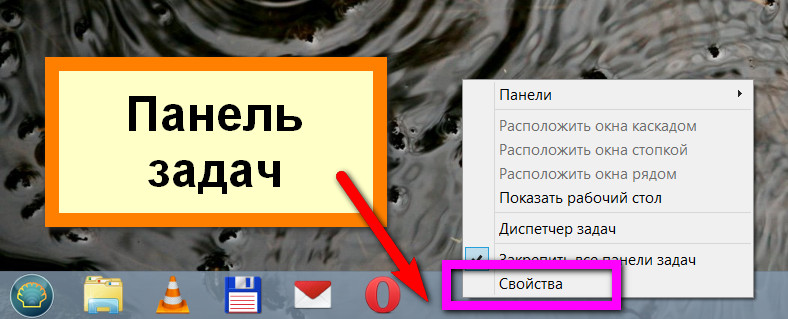

Po manipulacích se na systémové liště objeví zástupce, kliknutím na který se spustí aplikace.

Pomocí klávesnice USB a zařízení Bluetooth
Chcete-li zadávat informace, můžete k portu USB počítače připojit klávesnici USB. Existuje další alternativní možnost - připojení zařízení přes Bluetooth, pokud je to možné.
Stáhnout ovladače
Proces vyhledávání a výběru potřebných ovladačů lze provést ručně, existuje však možnost, jak si usnadnit život. Stačí si do notebooku nainstalovat speciální aplikaci - „driverpack“. co to dává? Program automaticky prohledá systém, určí ovladače požadované v konkrétním případě, odstraní je ze své databáze a nainstaluje je. Mezi nejoblíbenější aplikace tohoto plánu patří:
- Slim Drivers;
- Driver Pack Solution.
Software lze nalézt na internetu a stáhnout zcela zdarma ve formě obrazu DVD s databází ovladačů, ale je vhodnější použít softwarového klienta. V druhém případě stažený a nainstalovaný software sám najde v síti a nainstaluje do počítače pouze potřebné ovladače nejnovějších verzí. 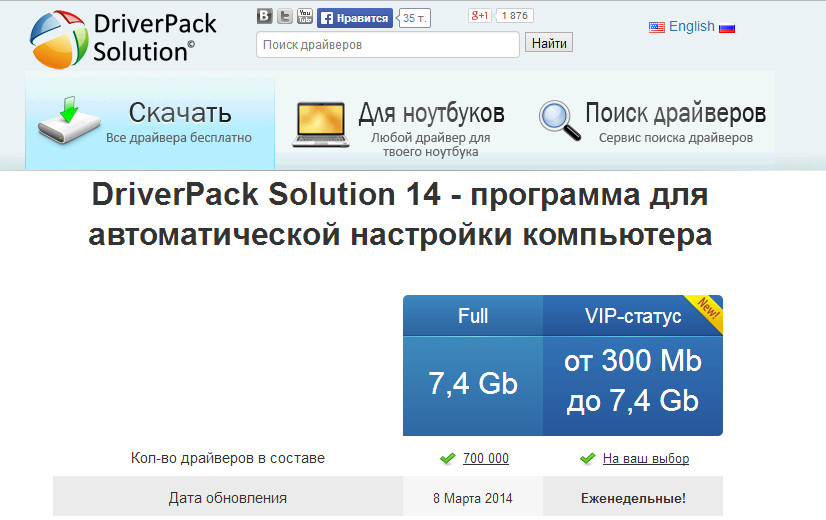

Pokud po všech manipulacích klávesnice nefunguje, měli byste přeinstalovat systém Windows nebo jej upgradovat na novější verzi.
Problémy se smyčkovými kontakty
Během provozu notebooku může dojít k oxidaci nebo vyždímání kontaktů kabelu. To je jedna z možných příčin poruch zařízení. K odstranění takových poruch bude nutné zařízení rozebrat. Pokud si nejste jisti svými schopnostmi, podívejte se na pokyny k notebooku. Návody lze najít i online. Jsou to knihy, instruktážní videa.
Po rozebrání počítače a dosažení kabelu klávesnice byste jej měli vytáhnout z konektoru a pečlivě jej prozkoumat. Přítomnost zjevného poškození znamená výměnu této součásti.
Při absenci vad by měly být kontakty otřeny ušní tyčinkou předem navlhčenou alkoholem. Další možností je obyčejná guma. Po dokončení čištění je kabel nainstalován zpět, notebook je testován.
Rozlitá kapalina nebo spálený mikrokontrolér
Ve skutečnosti mohou být příčinou poruchy akce, ke kterým došlo před časem - káva nebo čaj rozlitý na klávesnici. Postupem času to vedlo k oxidaci kontaktů, selhání klávesnice. Pokud se stane, že se na notebook vylije tekutina, musíte okamžitě provést následující:
- Vypněte zařízení;
- Vyjmeme baterii;
- Laptop sušíme vysoušečem vlasů a nastavujeme režim jemného sušení vlasů.
Pokud má model vysoušeče vlasů funkci přívodu studeného vzduchu, musíte použít tento konkrétní režim. Takové akce mohou zpomalit proces oxidace desek, mikroobvodů, kontaktů. Pokud by ale právě z tohoto důvodu přestal počítač fungovat nebo selhal mikrokontrolér, nelze se vyhnout návštěvě specializovaného centra. Závěr: kapalina a technologie jsou neslučitelné. Ušetřete peníze a nervy, nepijte kávu přes notebook.
V kontaktu s
Google+